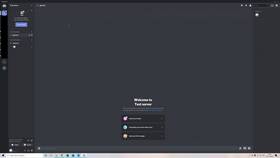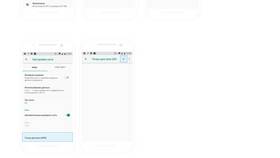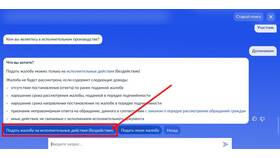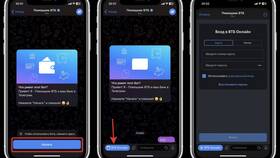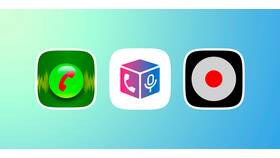- Войдите в панель управления роутером (обычно 192.168.1.1)
- Найдите раздел "Родительский контроль" или "Фильтрация URL"
- Добавьте следующие адреса в черный список:
- discord.com
- *.discord.gg
- *.discordapp.com
- *.discordapp.net
- Сохраните изменения и перезагрузите роутер
| Шаг | Действие |
| 1 | Откройте файл hosts (C:\Windows\System32\drivers\etc\hosts) |
| 2 | Добавьте строки: - 127.0.0.1 discord.com
- 127.0.0.1 discord.gg
- 127.0.0.1 discordapp.com
|
| 3 | Сохраните файл (требуются права администратора) |
- Откройте "Панель управления" → "Брандмауэр Защитника Windows"
- Выберите "Дополнительные параметры"
- Создайте новое правило для исходящих подключений
- Укажите путь к исполняемому файлу Discord (обычно C:\Users\[User]\AppData\Local\Discord)
- Выберите "Блокировать подключение"
Через групповые политики (для организаций)
- Откройте редактор групповых политик (gpedit.msc)
- Перейдите в "Конфигурация компьютера" → "Административные шаблоны" → "Система"
- Найдите "Запретить выполнение указанных приложений"
- Включите политику и добавьте Discord.exe
- Примените изменения
| Платформа | Метод блокировки |
| Android | Использование родительского контроля или специальных приложений (например, AppBlock) |
| iOS | Функция "Экранное время" в настройках устройства |
- Откройте "Настройки" → "Экранное время"
- Активируйте "Ограничения контента и приватности"
- Выберите "Запрещенные программы"
- Добавьте Discord в список запрещенных
- Используйте семейные DNS-серверы (например, Яндекс.DNS с фильтрацией)
- Настройте DNS 77.88.8.7 (Яндекс) или 1.1.1.3 (Cloudflare Family)
- Примените настройки на роутере или отдельных устройствах
| Решение | Описание |
| Squid Proxy | Настройка фильтрации по URL и доменным именам |
| OpenDNS | Категорийная фильтрация трафика |
Важно
При блокировке Discord в корпоративной среде рекомендуется уведомить сотрудников о новых правилах использования сети. Для домашнего использования рассмотрите альтернативные методы контроля, такие как ограничение времени доступа.